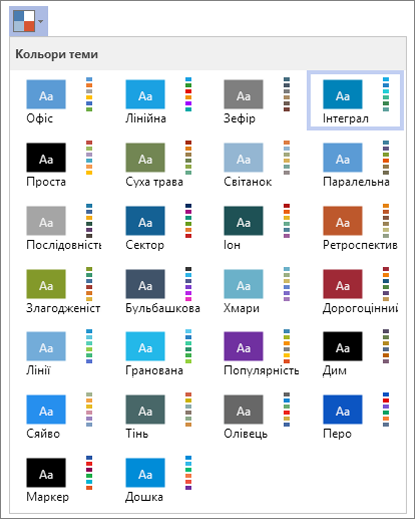Тема в Visio – це набір кольорів і ефектів, які можна застосувати до креслення одним клацанням миші. Теми – це швидкий і зручний спосіб надати кресленню нового та професійного вигляду.
Ви можете змінити кольори для всіх фігур (або певних фігур) одночасно, застосувавши тему.
Застосувати тему
-
На вкладці Конструктор у групі Теми клацніть стрілку Додатково

-
Утримуйте вказівник миші над темою, щоб переглянути її на сторінці креслення.
-
Клацніть тему, щоб застосувати її.
Якщо вибрати тему, вона застосовується до поточної сторінки або до всіх сторінок креслення залежно від параметра. Щоб змінити настройку, клацніть правою кнопкою миші тему та виберіть команду Застосувати до поточної сторінки або Застосувати до всіх сторінок.
Поради:
-
Щоб видалити поточну тему з усіх фігур, на вкладці Конструктор у групі Теми натисніть кнопку Без теми.
-
Щоб видалити тему з вибраних фігур, на вкладці Основне в групі Стилі фігур натисніть кнопку Видалити тему.
-
Деякі теми також містять колір тла. Щоб застосувати новий колір тла до теми, на вкладці Конструктор у групі Тло натисніть кнопку Фон і виберіть потрібний фон.
-
Якщо не потрібно, щоб колір тла теми відображався під час друку, виберіть пункт Файл > Друк > Надрукувати всі сторінки (або перша кнопка в розділі Настройки) і виберіть пункт Без тла.
-
Після застосування теми ця тема застосовується до всіх фігур, доданих до креслення. Щоб тимчасово вимкнути цю функцію, у групі Теми натисніть кнопку Додатково

Заборона впливу тем на фігуру
Можливо, не потрібно, щоб тема застосов була застосована до кожної фігури в кресленні. Наприклад, якщо в кресленні є дорожній знак, можливо, вам не потрібно, щоб колір заливки або візерунок змінювався під час застосування теми.
Щоб заборонити застосування тем до певної фігури, можна заборонити використання тем для цієї фігури або захистити її від кольорів теми або ефектів теми.
Заборона застосування теми до фігури
-
Виберіть фігуру.
-
На вкладці Основне в групі Стилі фігур натисніть кнопку Додатково

Використання тексту, лінії або кольору заливки, який не змінюється з темою
-
Виберіть фігуру.
-
Виконайте одну з таких дій:
-
На вкладці Основне в групі Стилі фігур натисніть кнопку Заливка або Лінія, а потім виберіть один із кольорів у розділі Стандартні кольори.
-
На вкладці Основне в групі Шрифт натисніть кнопку

-
Додаткові відомості
Застосування теми та кольору теми до схеми
-
Відкрийте схему для редагування.
-
На стрічці виберіть Конструктор > Теми

-
Виберіть тему зі списку.
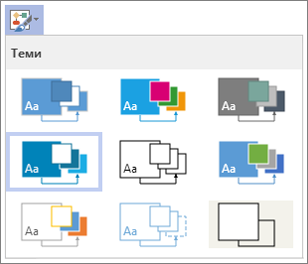
-
На стрічці виберіть Конструктор > Кольори теми

-
Виберіть колір теми зі списку.